Blog, Công nghệ, Tư vấn Mainboard, Windows
Cài win 11 cần bao nhiêu GB?
Chào mừng bạn đến với Phan Rang Soft! Chắc hẳn bạn đang rất hào hứng với hệ điều hành Windows 11 mới nhất của Microsoft và muốn cài đặt nó lên chiếc máy tính của mình. Một trong những câu hỏi quan trọng nhất trước khi tiến hành cài đặt là: Cài Win 11 cần bao nhiêu GB? Bài viết này của Phan Rang Soft sẽ cung cấp cho bạn thông tin chi tiết và đầy đủ nhất về dung lượng cần thiết để cài đặt và sử dụng Windows 11 một cách mượt mà. Hãy cùng theo dõi nhé!
Tóm tắt nội dung
1. Dung Lượng Ổ Cứng Tối Thiểu Để Cài Win 11
Theo yêu cầu chính thức từ Microsoft, dung lượng ổ cứng tối thiểu để cài đặt Windows 11 là 64GB. Tuy nhiên, con số này chỉ là mức tối thiểu để hệ điều hành hoạt động. Để có trải nghiệm tốt nhất và tránh gặp phải các vấn đề về hiệu suất, bạn nên chuẩn bị ổ cứng có dung lượng lớn hơn. Phan Rang Soft khuyên bạn nên có ít nhất 128GB ổ cứng trống để cài đặt Win 11.
Tại sao cần nhiều hơn 64GB?
- Dung lượng hệ điều hành: Sau khi cài đặt, Windows 11 sẽ chiếm một phần đáng kể dung lượng ổ cứng.
- Các ứng dụng và phần mềm: Bạn cần không gian để cài đặt các ứng dụng, phần mềm văn phòng, game và các công cụ khác.
- File tạm và cache: Hệ điều hành và các ứng dụng tạo ra các file tạm và cache để tăng tốc độ hoạt động, nhưng chúng cũng chiếm dung lượng ổ cứng.
- Cập nhật hệ thống: Windows 11 thường xuyên nhận các bản cập nhật, và các bản cập nhật này cũng cần không gian lưu trữ.
- Ổ cứng SSD (Solid State Drive): Nên ưu tiên sử dụng ổ cứng SSD để cài Windows 11, mang lại tốc độ khởi động và tải ứng dụng nhanh hơn đáng kể so với ổ cứng HDD truyền thống.
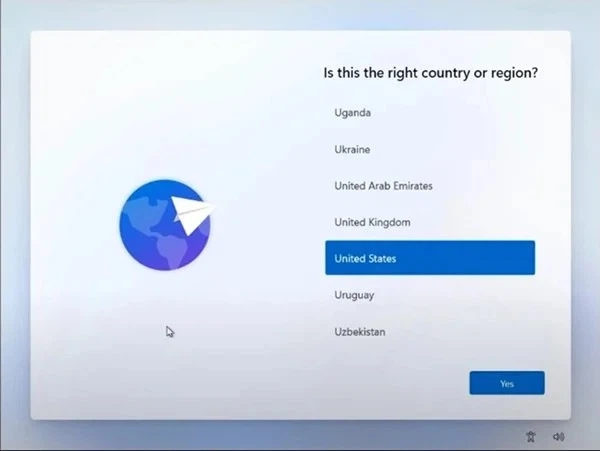
2. Yêu Cầu Hệ Thống Khác Của Windows 11
Ngoài dung lượng ổ cứng, bạn cũng cần đảm bảo máy tính của mình đáp ứng các yêu cầu hệ thống khác của Windows 11. Việc này đảm bảo Win 11 hoạt động ổn định và không gặp các lỗi không mong muốn.
- Bộ xử lý (CPU): Bộ xử lý 1 GHz hoặc nhanh hơn với 2 lõi trở lên trên bộ xử lý 64 bit tương thích hoặc Hệ thống trên Chip (SoC).
- Bộ nhớ (RAM): 4 GB RAM.
- Card đồ họa (GPU): Card đồ họa tương thích với DirectX 12 trở lên, với trình điều khiển WDDM 2.0.
- TPM (Trusted Platform Module): TPM 2.0.
- Secure Boot: Khả năng Secure Boot.
- Màn hình: Màn hình độ phân giải 720p (HD) lớn hơn 9 inch, với 8 bit mỗi kênh màu.
- Kết nối internet: Cần kết nối internet và tài khoản Microsoft để hoàn thành thiết lập thiết bị trong lần sử dụng đầu tiên của phiên bản Windows 11 Home.
3. Phân Vùng Ổ Cứng Khi Cài Win 11
Khi cài đặt Windows 11, bạn cần phân vùng ổ cứng một cách hợp lý. Phan Rang Soft gợi ý bạn nên phân chia ổ cứng thành các phân vùng sau:
- Phân vùng hệ thống (C:): Dành riêng cho hệ điều hành và các ứng dụng. Nên có dung lượng ít nhất 100GB – 150GB.
- Phân vùng dữ liệu (D:, E:,…): Dùng để lưu trữ các file cá nhân, tài liệu, hình ảnh, video…
Việc phân chia ổ cứng hợp lý giúp bạn quản lý dữ liệu dễ dàng hơn và bảo vệ dữ liệu khi hệ điều hành gặp sự cố.
4. Cách Kiểm Tra Dung Lượng Ổ Cứng Còn Trống
Trước khi quyết định cài đặt Windows 11, bạn cần kiểm tra xem ổ cứng của mình còn bao nhiêu dung lượng trống. Cách thực hiện rất đơn giản:
- Mở “This PC” (hoặc “My Computer”).
- Tìm đến ổ đĩa bạn muốn kiểm tra (thường là ổ C:).
- Nhấp chuột phải vào ổ đĩa đó và chọn “Properties”.
- Trong cửa sổ Properties, bạn sẽ thấy thông tin về dung lượng đã sử dụng và dung lượng còn trống.
Nếu dung lượng còn trống ít hơn 64GB, bạn cần giải phóng thêm không gian trước khi cài đặt Windows 11. Bạn có thể xóa các file không cần thiết, gỡ bỏ các ứng dụng ít sử dụng hoặc chuyển dữ liệu sang ổ cứng khác.
5. Mẹo Tối Ưu Dung Lượng Ổ Cứng Sau Khi Cài Win 11
Sau khi cài đặt Windows 11, bạn có thể thực hiện một số mẹo để tối ưu dung lượng ổ cứng:
- Xóa các file tạm thời: Sử dụng công cụ Disk Cleanup để xóa các file tạm thời, cache và các file rác khác.
- Gỡ bỏ các ứng dụng không cần thiết: Gỡ bỏ các ứng dụng bạn không sử dụng để giải phóng dung lượng.
- Kích hoạt Storage Sense: Storage Sense là một tính năng của Windows 11 giúp tự động xóa các file tạm thời và các file không cần thiết khác.
- Sử dụng OneDrive: Lưu trữ các file của bạn trên OneDrive để giảm dung lượng lưu trữ trên ổ cứng.
- Nén các file: Nén các file lớn ít sử dụng để tiết kiệm dung lượng.
6. Lựa Chọn Ổ Cứng Phù Hợp Để Cài Win 11
Như đã đề cập ở trên, Phan Rang Soft khuyên bạn nên sử dụng ổ cứng SSD để cài đặt Windows 11. Ổ cứng SSD có tốc độ đọc/ghi dữ liệu nhanh hơn nhiều so với ổ cứng HDD, giúp tăng tốc độ khởi động, tải ứng dụng và cải thiện hiệu suất tổng thể của hệ thống. Nếu bạn có điều kiện, hãy đầu tư vào một ổ cứng SSD có dung lượng từ 256GB trở lên để có trải nghiệm tốt nhất với Windows 11.
7. Dịch Vụ Cài Win 11 Chuyên Nghiệp Tại Phan Rang Soft
Nếu bạn không tự tin cài đặt Windows 11, hãy đến với Phan Rang Soft! Chúng tôi cung cấp dịch vụ cài Win 11 chuyên nghiệp, nhanh chóng và uy tín. Đội ngũ kỹ thuật viên giàu kinh nghiệm của chúng tôi sẽ giúp bạn cài đặt Windows 11 một cách an toàn, đảm bảo hệ thống hoạt động ổn định và tối ưu hiệu suất. Chúng tôi cũng sẽ tư vấn cho bạn về việc lựa chọn ổ cứng phù hợp và các mẹo tối ưu hóa hệ thống.
Lợi ích khi sử dụng dịch vụ của Phan Rang Soft:
- Cài đặt Windows 11 bản quyền, đảm bảo an toàn và ổn định.
- Cài đặt đầy đủ driver và các phần mềm cần thiết.
- Tối ưu hóa hệ thống để đạt hiệu suất tốt nhất.
- Hỗ trợ kỹ thuật sau cài đặt.
- Giá cả cạnh tranh.
Với những thông tin chi tiết trên, Phan Rang Soft hy vọng bạn đã có câu trả lời cho câu hỏi: Cài Win 11 cần bao nhiêu GB? Hãy chuẩn bị đầy đủ dung lượng ổ cứng và các yêu cầu hệ thống khác để có trải nghiệm tốt nhất với hệ điều hành Windows 11 nhé!
Nếu bạn có bất kỳ thắc mắc nào hoặc cần hỗ trợ, đừng ngần ngại liên hệ với Phan Rang Soft:
Thông tin liên hệ:
Hotline: 0865.427.637
Zalo: https://zalo.me/0865427637
Email: pharangninhthuansoft@gmail.com
Pinterest: https://in.pinterest.com/phanrangsoftvn/
Website: https://phanrangsoft.com/
